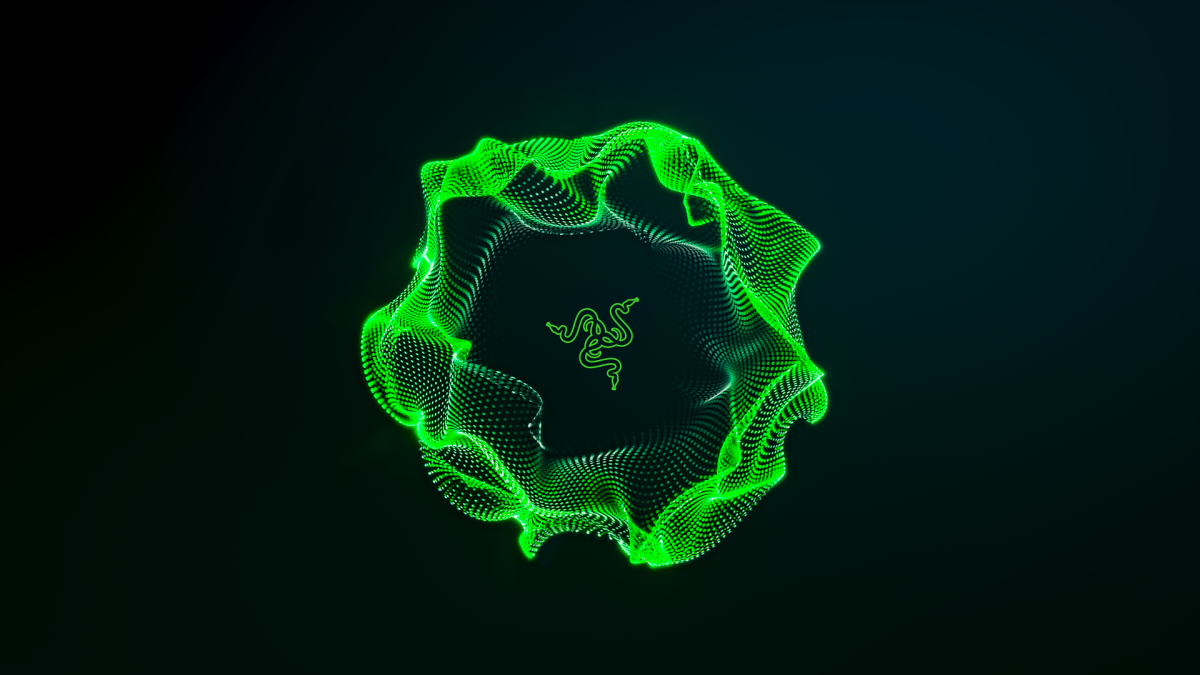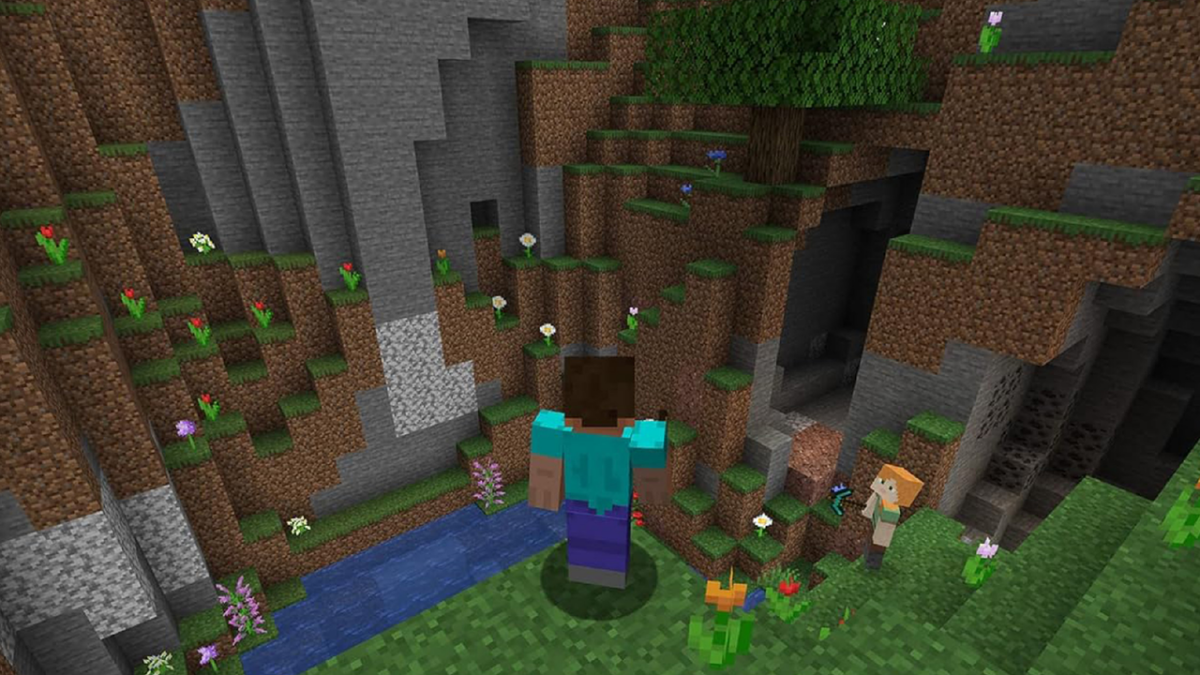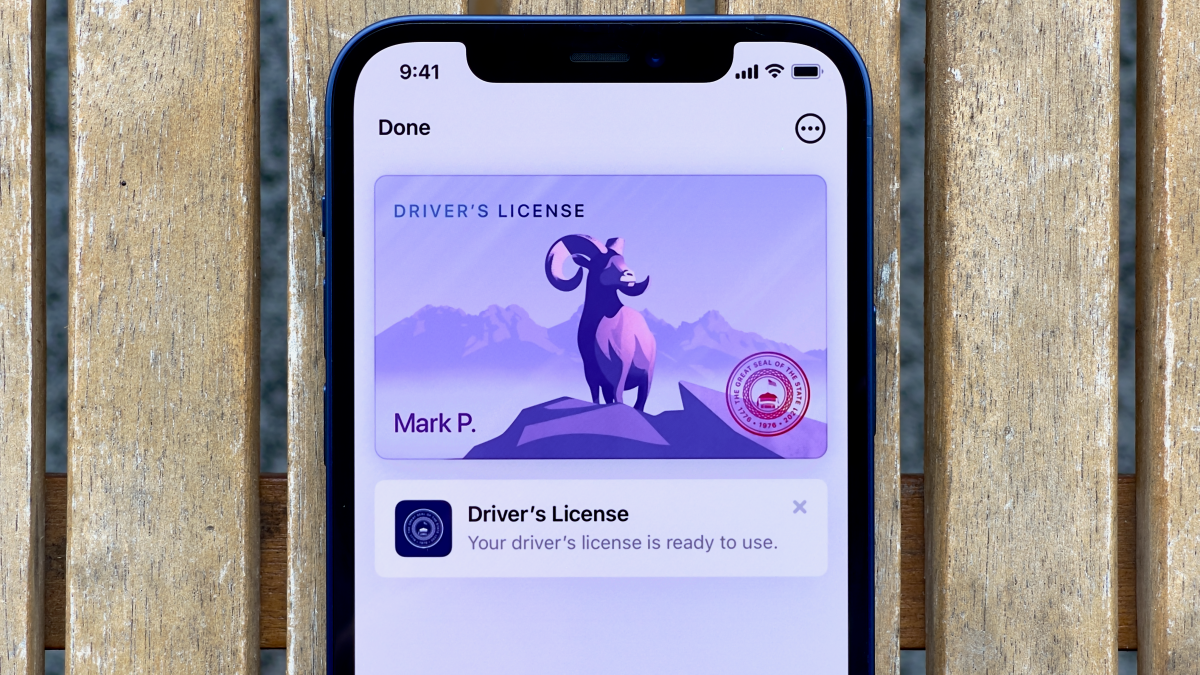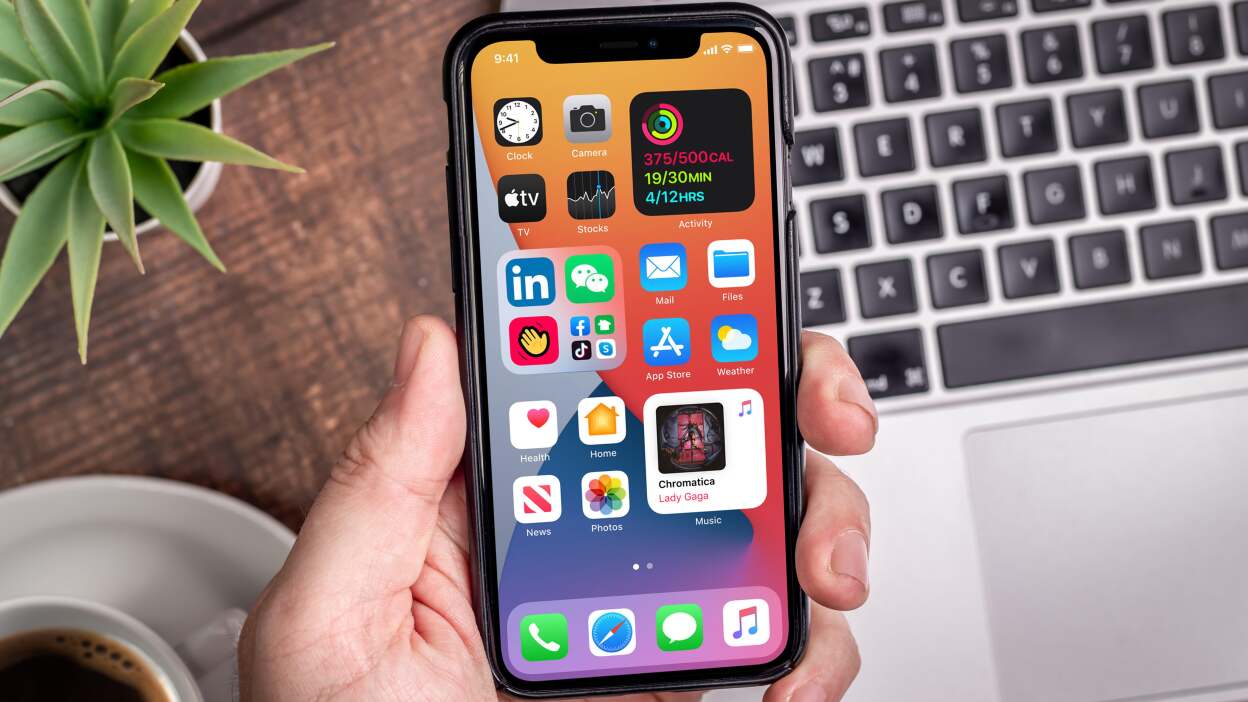
图片来源:Yalcin Sonat - Shutterstock
在 iOS 15 中,您的 iPhone 获得了一个有点隐藏的工具,可以提高您的工作效率并帮助您加快重复性任务的速度,例如复制和粘贴多个项目。 该工具称为拖放,它可以让您快速将多张照片拖到 Word 或 Google Docs 文档中,让您立即复制所有打开的 Safari 选项卡的链接,并让您重新排列 iPhone 上主屏幕的布局。
能够是 iOS 15 最好的功能之一。 要使用它,请点击并按住要放下的东西,然后用不同的手指开始滚动和选择。 如果是文本,您必须点击并按住第一条消息,然后移动它,直到可以在屏幕上看到其他文本; 不离开第一个文本,滚动并选择其他消息。 然后,您可以打开其他应用程序并直接删除这些文本。
您可以通过以下 10 种方式开始充分利用 iPhone 的拖放功能。
从 iMessage 或其他聊天应用程序拖动多个文本
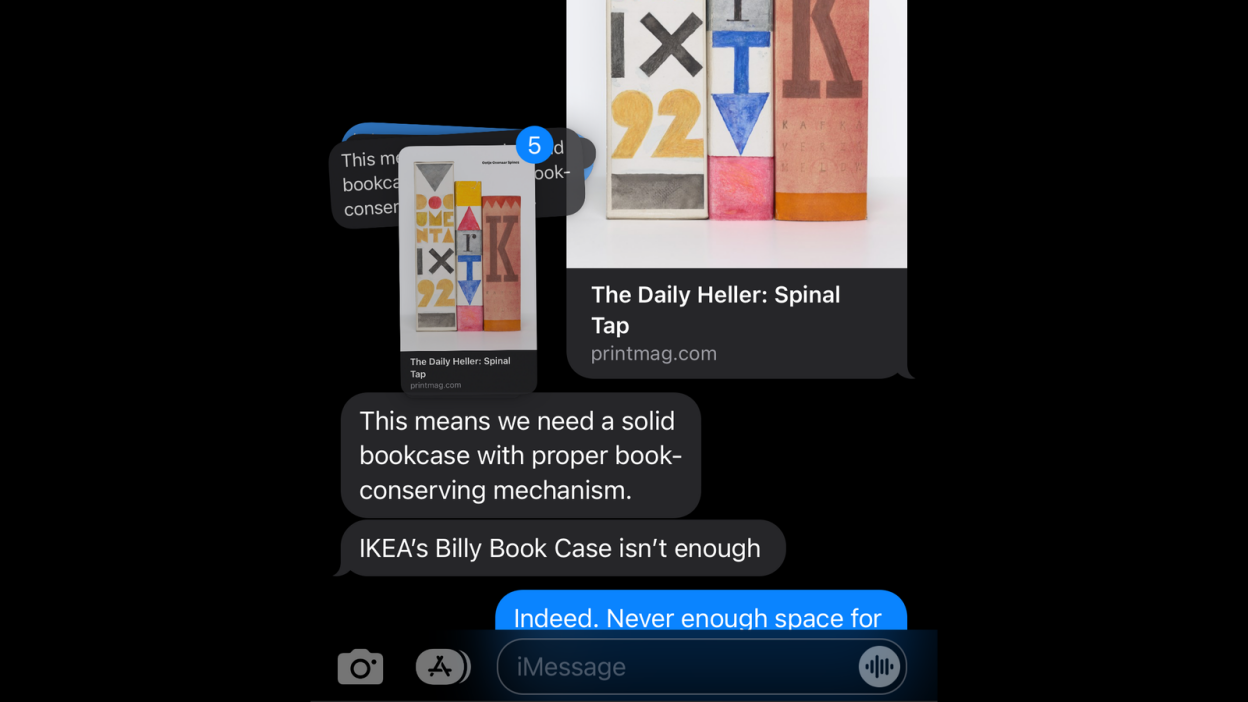
图片来源:Pranay Parab
如果您想快速保存在iMessage中发送的多条文本,可以将它们拖到其他应用程序(例如Notes)中。 当然,您也可以截取屏幕截图,但拖放操作一次即可提供可编辑的文本。
我的朋友有时会发短信给我他们独特的食谱,而我过去常常发现很难跟踪——在 iMessage 上向上滚动真的很慢。 通过拖放,我现在发现可以轻松存储这些消息以供以后使用。
此功能也适用于其他一些聊天应用程序,但这取决于开发人员的实现 - 有些人(例如 WhatsApp)尚不支持此功能。
从 Google 图片中拖动多张图片
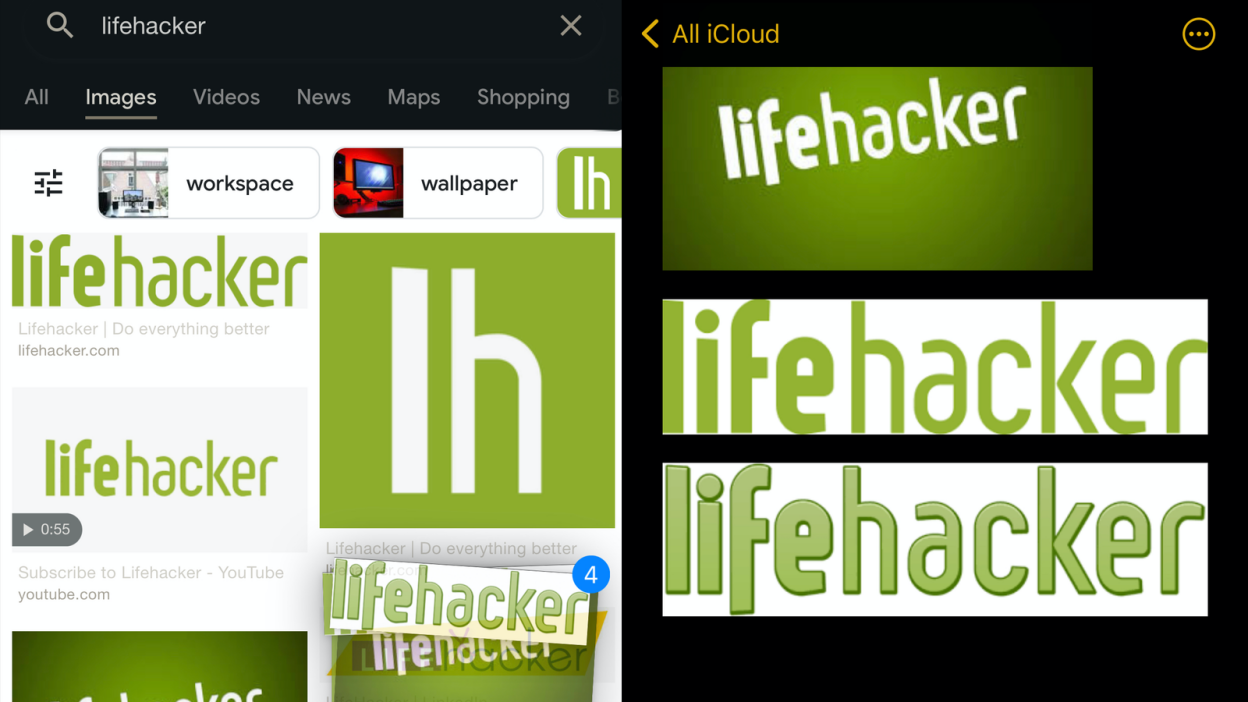
图片来源:Pranay Parab
您是否在 Google 图片上寻找可爱的狗狗照片? 您可以在 iOS 15 中使用拖放功能直接将多个结果发送给任何人。此功能也适用于其他搜索引擎,例如 DuckDuckGo。 我们已经在 Safari 和 Google Chrome 上对其进行了测试,并且它在这两个应用程序中都能完美运行。
您可以轻松选择多个图像并将其放入其他应用程序中,其中包括书写应用程序、笔记应用程序和聊天应用程序等。
选择多个笔记并将其放入其他应用程序中
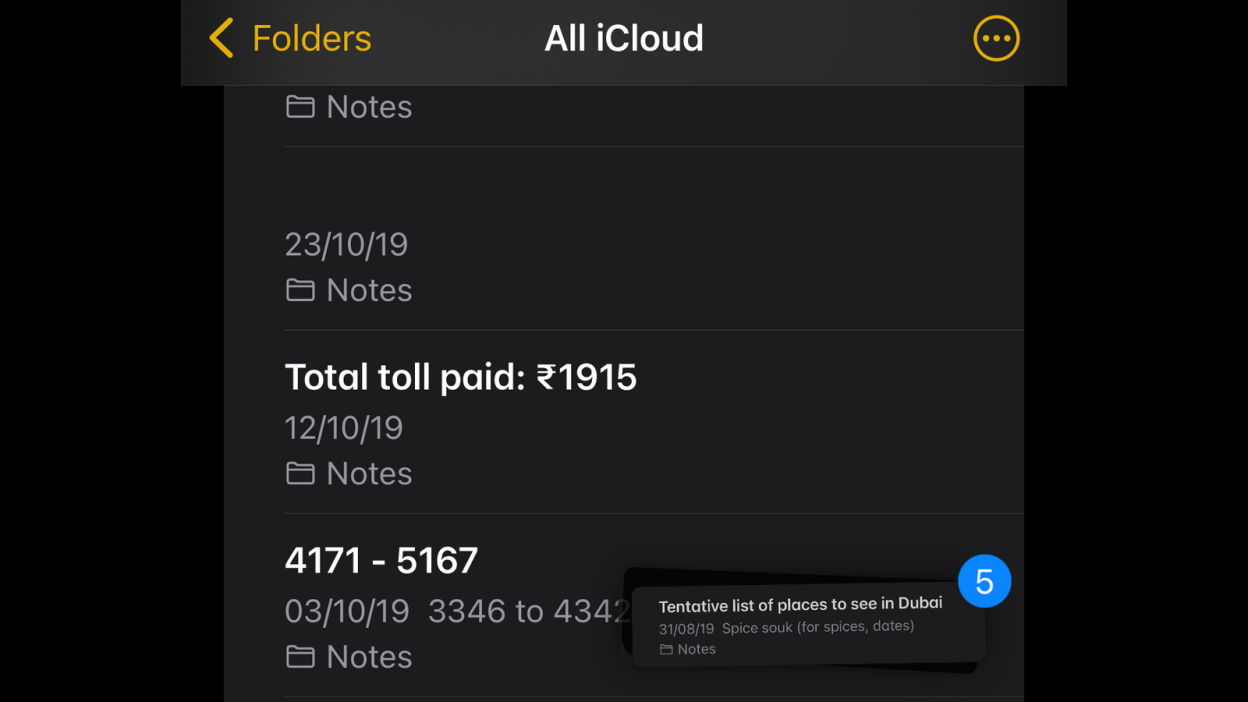
图片来源:Pranay Parab
您现在可以更快地共享 Notes 文件中的信息。 在 iPhone 上的“备忘录”应用程序中,打开任意文件夹,选择所需的文件夹,然后切换到书写应用程序以快速粘贴文本。 或者,您可以将它们发送到消息应用程序,以便与其他人快速共享笔记。
这也适用于待办事项应用程序,例如 Things,并且可以更快地一次性共享多个项目。
复制链接以在 Safari 中打开选项卡
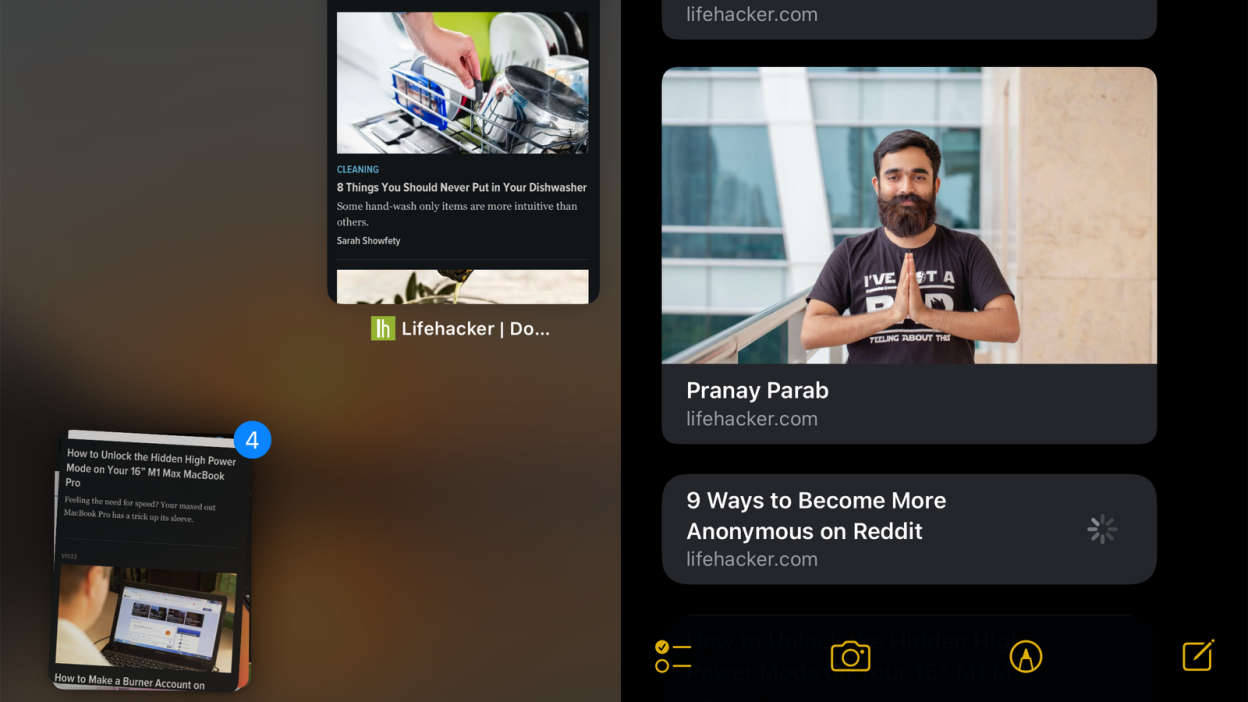
图片来源:Pranay Parab
拖放功能还(令人惊讶地)让您可以一次性复制多个 URL。 只要您打开了多个选项卡(谁没有?),您就可以一次性将链接复制到所有选项卡。 Chrome 不允许你使用这个技巧,但 Safari 可以。
要使用此功能,请在 Safari 中打开多个选项卡,然后点击选项卡屏幕右下角的按钮。 这将显示所有打开的选项卡的缩略图。 现在,您可以点击并按住任意一个缩略图并将其四处移动,直到可以看到其他缩略图。 用另一根手指滚动并选择您需要的选项卡。 所有选定的选项卡将与第一个选项卡一起显示在一堆中。 然后,您可以切换到另一个应用程序(例如“笔记”),并将选项卡缩略图拖放到新笔记中。 所有 URL 都将被一个接一个地粘贴到那里。
重新排列 Safari 选项卡
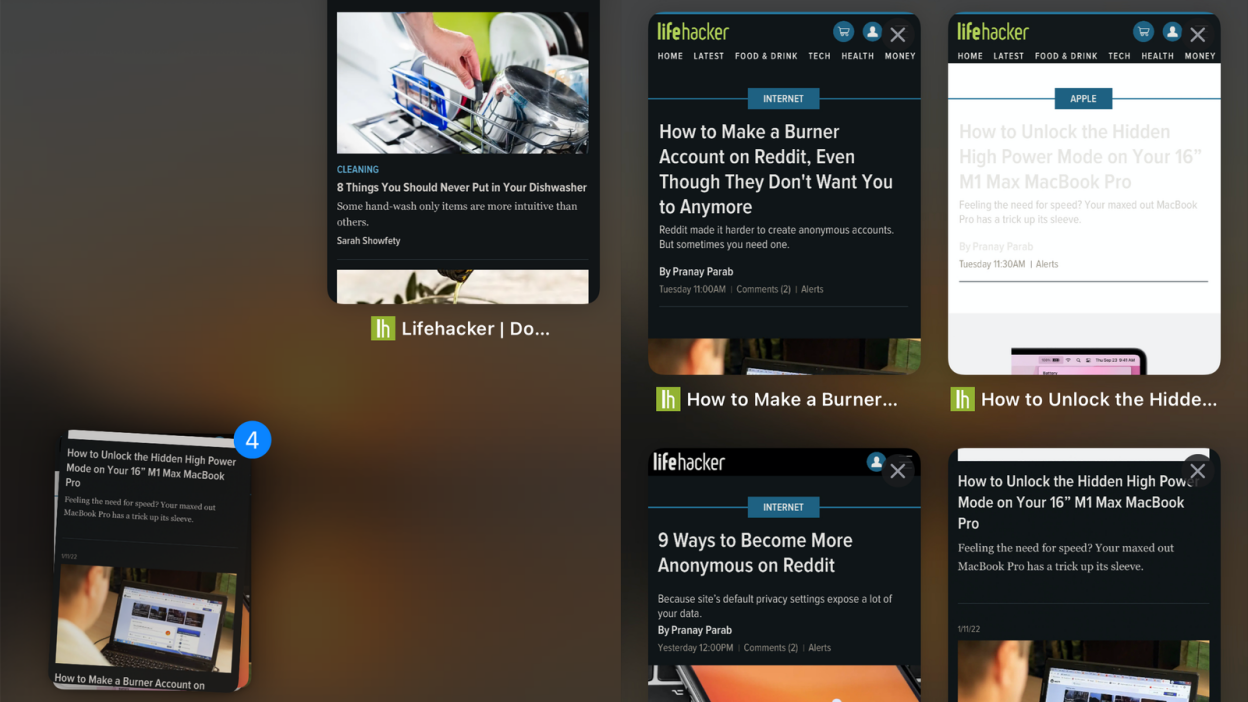
图片来源:Pranay Parab
您还可以在 Safari 中拖放多个选项卡以重新排列它们。 如果您有加载选项卡然后忘记它们的习惯,则可以将一些较旧打开的选项卡放在前面,或将最近打开的选项卡放在后面。
这可以通过点击来完成选项卡Safari 中的图标(位于屏幕右下角),选择选项卡,然后向上拖动(将其置于后面)或向下拖动(将其置于前面)。
将推文拖到其他应用程序中以快速分享
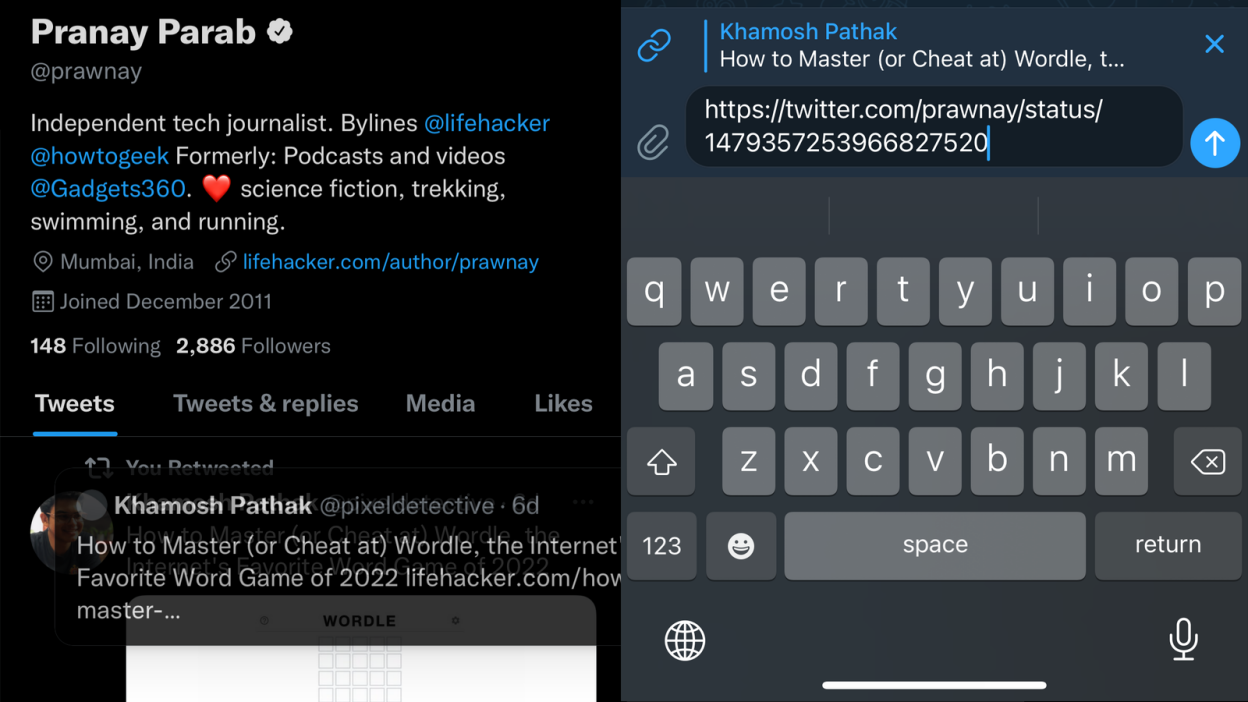
图片来源:Pranay Parab
您还可以一次从 Twitter 拖动一条推文并将其共享到其他应用程序。 这是将 Twitter 链接粘贴到 iMessage 或其他聊天应用程序中的快速方法。 当您在 iPhone 上遇到共享表错误(例如加载太慢或未显示您需要的应用程序)时,这非常有用。
将照片放入您最喜爱的应用程序中
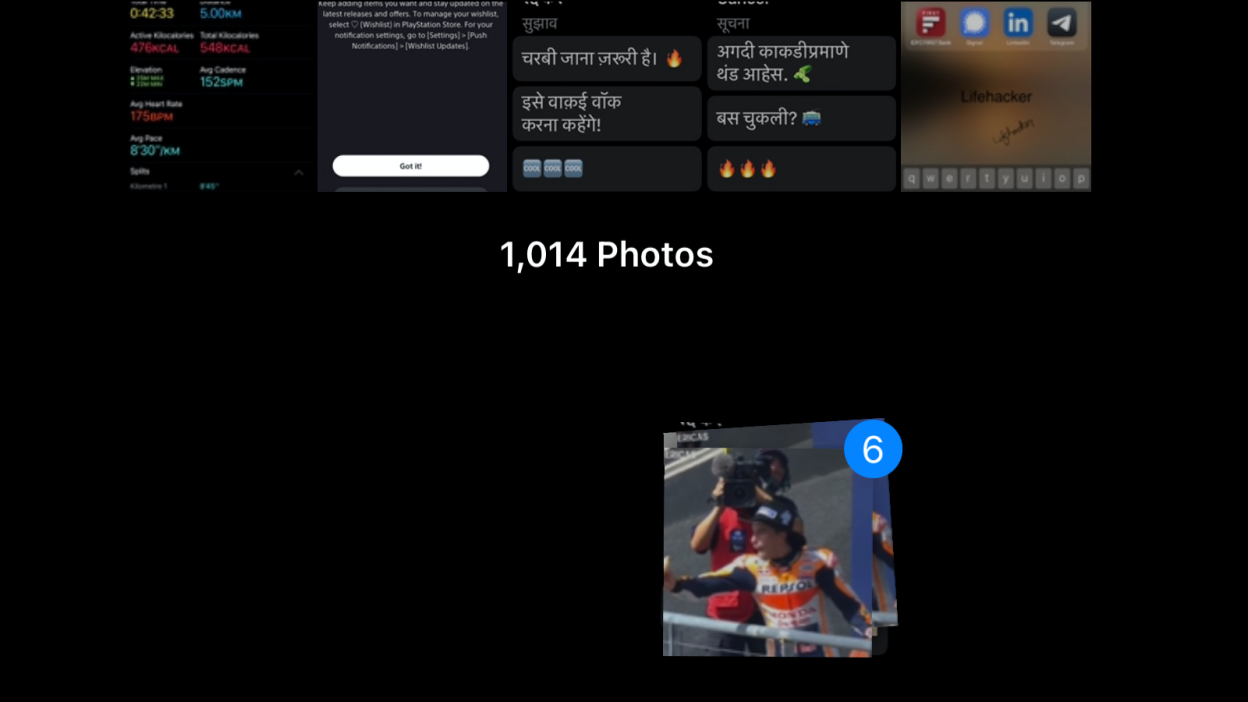
图片来源:Pranay Parab
您可以从“照片”应用程序中选择多张照片,然后使用拖放操作将它们发送到其他应用程序,例如 Google 文档。 当您尝试将一堆图像添加到文档中或希望将一些图像快速上传到不同应用程序上的文件夹时,这非常方便。
复制多个 YouTube 视频的链接
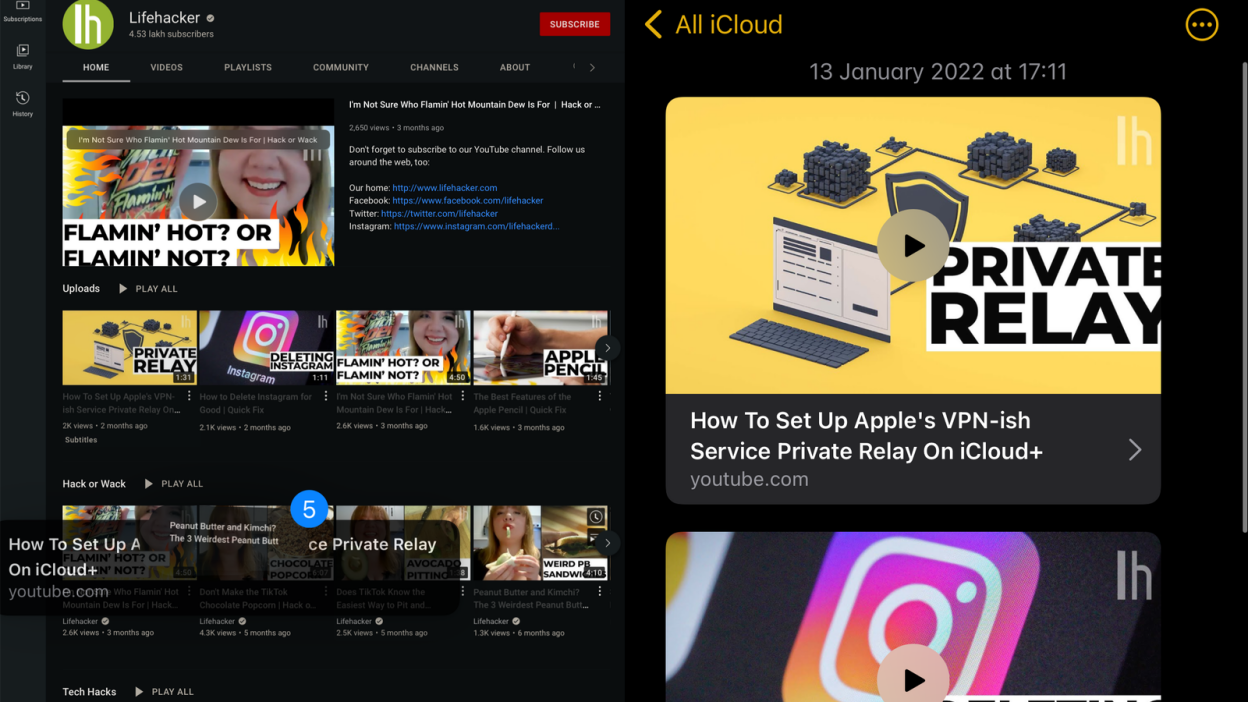
图片来源:Pranay Parab
如果您想要复制多个 YouTube 视频的链接,请在 Safari 中打开 youtube.com。 选择多个视频的过程是相同的 - 将这些视频拖到任何文本编辑应用程序中。 您将能够一次性快速粘贴所有这些视频的 URL。
快速导入多个文件
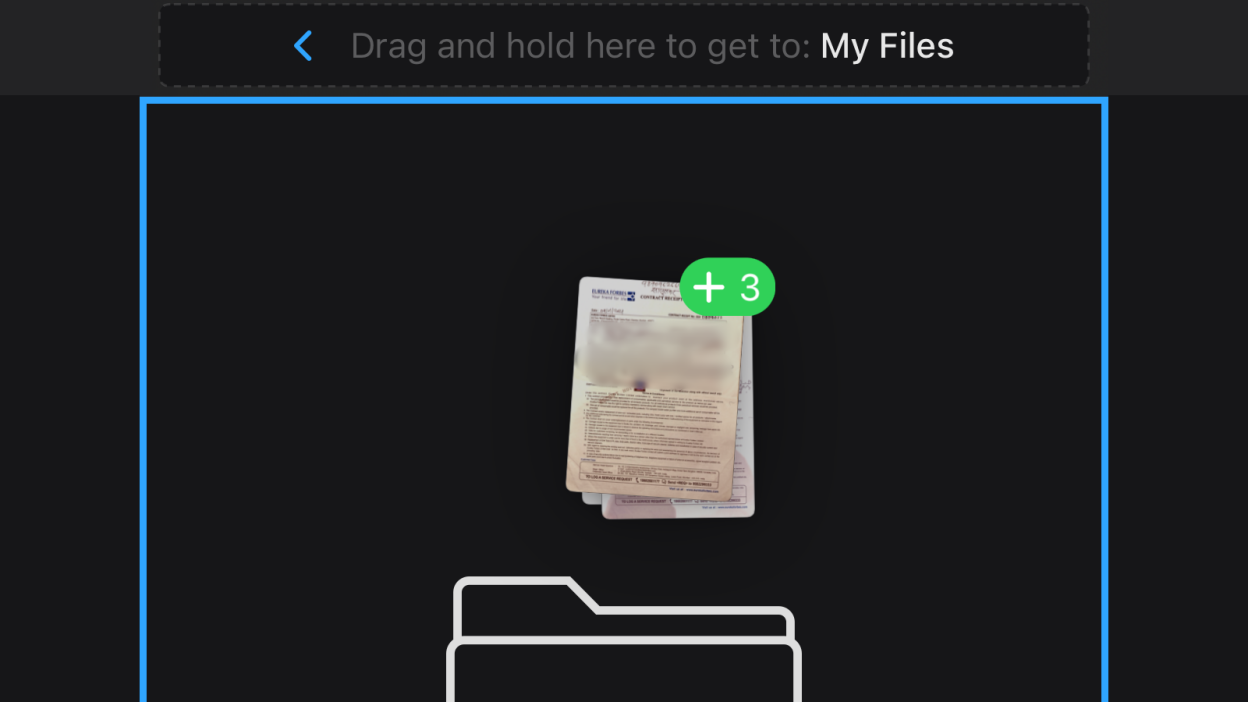
图片来源:Pranay Parab
拖放可用于快速选择多个文件并在另一个应用程序中打开它们。 例如,如果您在“文件”应用程序中存储了多个 PDF,则可以选择它们并将其拖动到 PDF 编辑应用程序(例如 PDF Expert)中。 这将允许您在编辑应用程序中保持文件井井有条,并且当您完成对它们的处理后,您可以将它们再次移回“文件”。
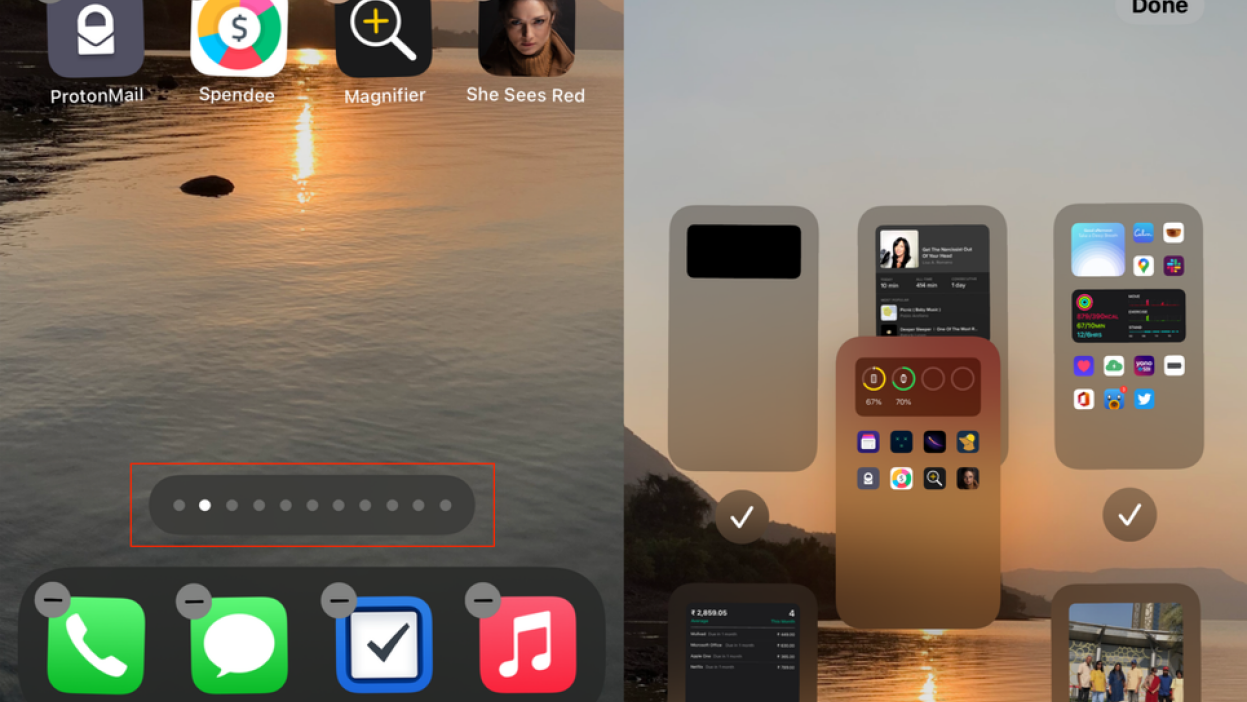
图片来源:Pranay Parab
最后,拖放还可以让您快速。 您可以点击并按住主屏幕上的空白区域,直到所有应用程序和小部件开始抖动。 然后,您可以点击扩展坞上方的一排点来查看主屏幕列表。 拖动它们以根据需要重新排列。